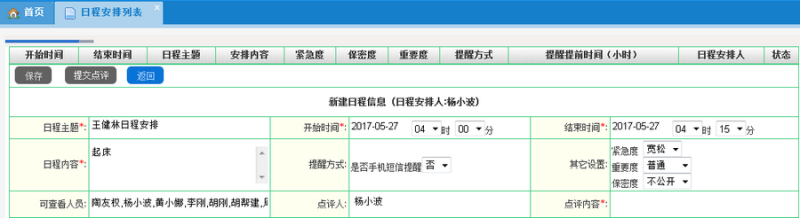新建日程安排
1.点击个人桌面→日程安排→新建日程安排 进入“新建日程安排”窗口:
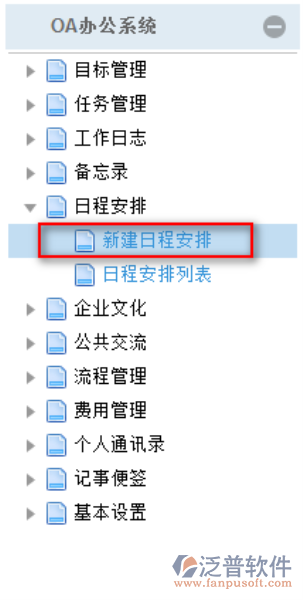
1、开始时间,结束时间,提醒时间精确到时分
2、当点击日期控件的每日号码,进入新建日程安排(如果当日没有安排)或具体日程列表内容。
进入新建日程安排出现日历控件。
新建日程,可编辑字段:日程安排编号(应用编号规则)、日程主题、日程内容、日期、开始时间(精确到分钟)、结束时间、保密度(公开、未公开)、紧急度(下拉列表选择)、提醒方式(是否手机短信提醒(下拉列表,是/否)、提前时间(小时))、日程安排人(不可修改,默认为当前用户)
月份:缺省显示当年月份,进入页面时候自动根据当前月份查询出对应的日程列表。月份可以修改。
日程列表按照星期排列,显示当前月份的所有天数(如31天),在每天后面增加一个对应的日程安排条数,点击可以查看相应的日程的详细信息。
左下部的日期区域可选择日期(日历控件)、开始时间(时分)、结束时间(时分),在新日程安排输入区输入日程内容。
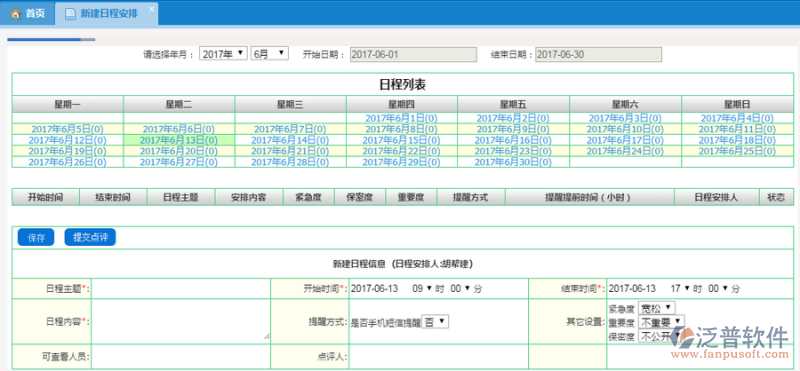
日程安排列表
备忘录列表查询功能可以根据“日程制定时间”,“日程安排人”相关条件,方便地找到所需的相关人员的日程安排信息。
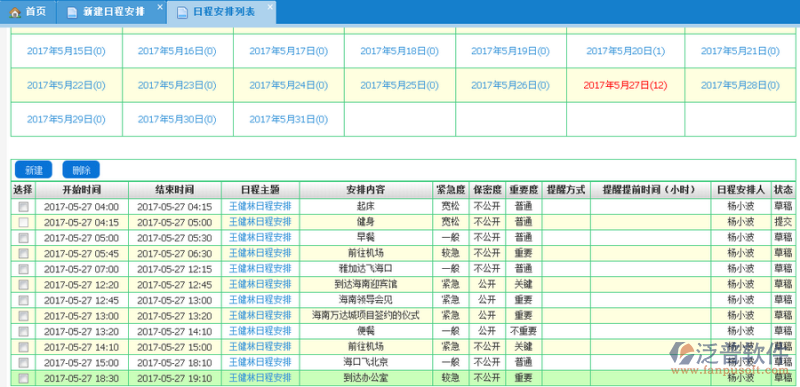
功能:查询、修改、删除
查询:月份(默认为当前年月)、日程安排人(选择)
处理说明:
查询条件中,以月份为单位,在查询列表中的“日程列表”中按天列出日程安排汇总记录。点击日程列表中具体某1天时,将当天的日程安排以列表的方式显示在下面的“日程安排详细列表”中,在日程安排详细列表中可以选择日程安排进行详细查看、修改、删除。
日程安排详细列表显示:日期、日程主题、安排内容、开始时间、结束时间、紧急度、保密度、是否手机短信提醒、提醒提前时间(小时)、日程安排人。
日常安排人:若选择的安排人不是当前用户时,只能查询对应安排人的保密度为公开的日程安排。
修改日程,如果修改了开始时间、提醒方式和提前时间,应同步更新日程提醒记录表
修改日程安排列表
在日程安排列表页面,查询出来的结果信息,可以对其进行编辑修改。
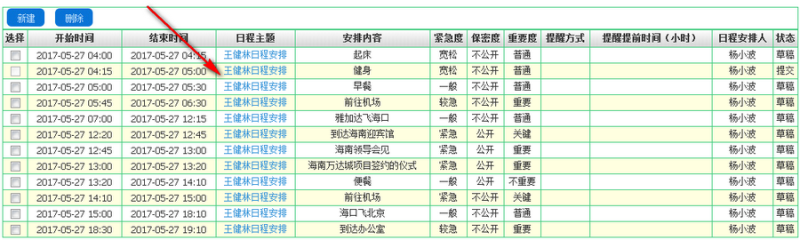
点击相应的日程主题所在列的链接,可以转到该日程安排的编辑页面,以便于进行二次修改。